どうも、porukaです。
C言語をWindows上でコンパイルする一番簡単な方法を紹介します。
目次
1.コンパイルで必要なもの
2.gccを導入するにあたって
3.インストール手順
1.コンパイルで必要なもの
コンパイルというのは、コンパイラというプログラムを使って、人間が書いたソースコードをコンピューターが読み取れるようにすることを言います。
上記のリンク先のページでも紹介している通り、コンパイルをする上で一番有名なのはgccコマンドを用いる方法です。
今回は、そのgccを利用できる方法を紹介します。
2.gccを導入するにあたって
gccというのは、MinGW(Minimalist GNU for Windows)によって、Unix系OS、Windows(一部)に対応した状態で、一般公開されています。
MinGWは、現在、C言語のみならず、C++やObjective-Cなど言語においてもコンパイルすることができるよう対応しています。
3.インストール手順
(1) MinGWのサイトへ行き、インストーラーをダウンロードします。
*インストーラーとは、MinGWをインストールするためのソフトです。
こちら↓が、MinGWのサイトになります。
(2) MinGWのサイトへ行き、右上にある、Download Installer というボタンをクリックします。
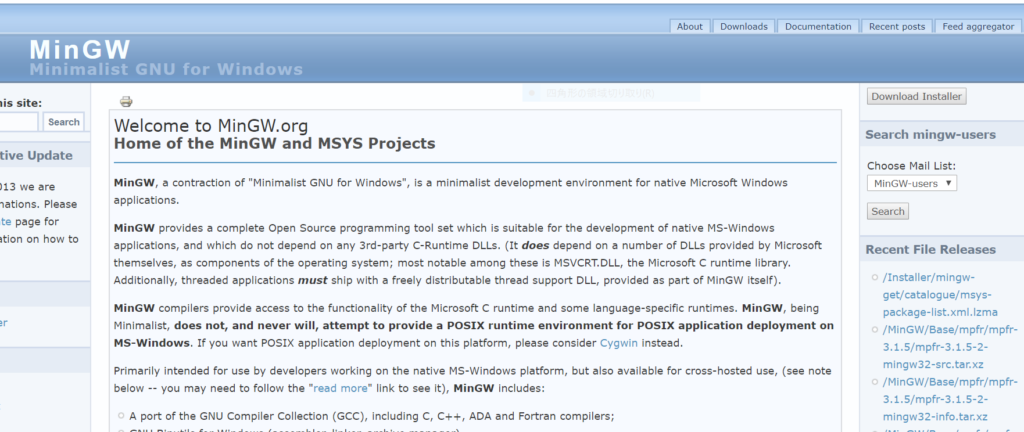
クリックすると、別のサイトに移動し、しばらくするとダウンロードが始まります。
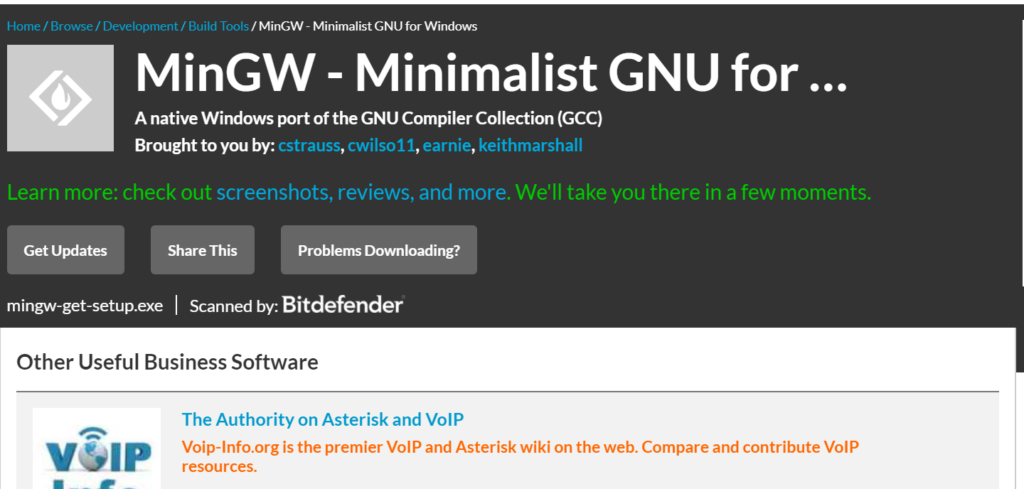
(3) ダウンロード終了後、ダウンロードしたインストーラーを起動し、MinGW をインストールして行きます。
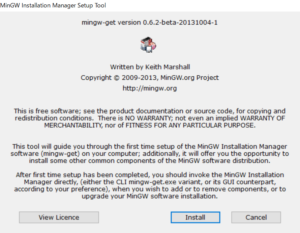
上記のような画面が表示されるので、そこで、Install をクリックしてください。
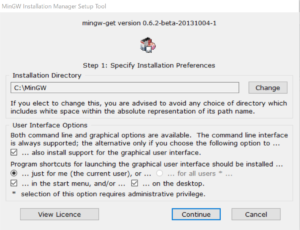
画面が切り替わりますが、ここでは、デフォルトの設定のままで、Continue をクリックして大丈夫です。
(4) MinGW のインストールが開始されます。
インストール画面に切り替わり、インストールが始まります。
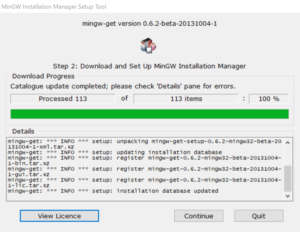
終了したら、Continue をクリックしてください。
これで「MinGW」のインストールが完了しました。
*もし、ここでインストールがうまくいかなかった場合、何度かやり直すか、一度、パソコンを再起動してからやり直すことをオススメします。
(5) MinGWを開きます
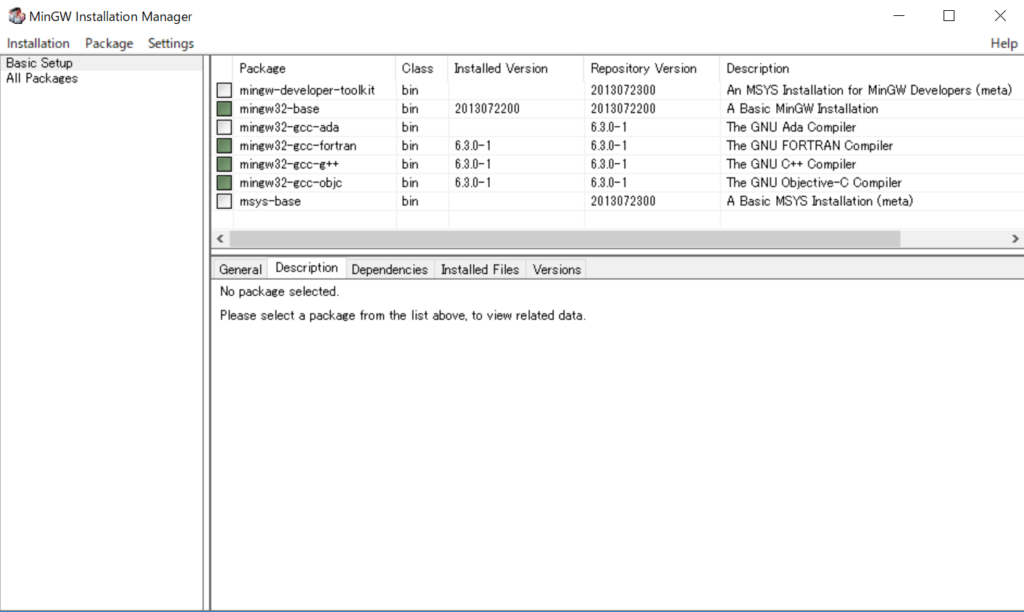
そうすると、上記の画面が出てきます。
上記の写真では、緑色になっていますが、これはダウンロードをすでにしてあることを示しているもので、まだダウンロードしていない場合は、全て白色の四角になっています。
(6)コンパイラのインストール準備
今回は、C言語をコンパイル出来るようにしたいので、mingw32-base と書いてある欄の四角いボックスをクリックし、Mark for Installation をクリックします。
そうすると、四角いボックスにこのような![]() 矢印が表示されます。
矢印が表示されます。
同様に、mingw32-gcc-g++ と書いてある欄のボックスにもします。
これで、二箇所にこのボックスに![]() 矢印が表示された状態になります。
矢印が表示された状態になります。
(7) gcc のインストール
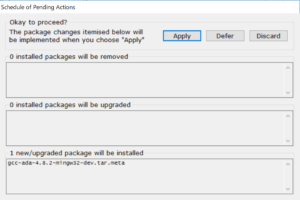
画面上部にある、Installation をクリックし、Apply Changes をクリックします。
そうすると、このような画面が表示されるので、Apply をクリックします。
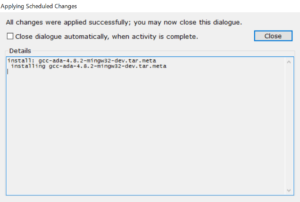
しばらくすると、上記のような画面が表示されるので、 Close をクリックしてください。
これで、インストールは完了になります。
後編では、gccをどの階層のファイルにコンパイルしたいソースコートファイルがあったとしても、使えるようにして行きます。→後編はこちらから